รวมทุกแถวหรือคอลัมน์ที่ n ในช่วงใน Excel
บทช่วยสอนนี้จะแสดงวิธีสร้างสูตรตามฟังก์ชัน SUMPRODUCT, MOD และ COLUMN เพื่อรวมทุกแถวหรือคอลัมน์ที่ n ในช่วงใน Excel
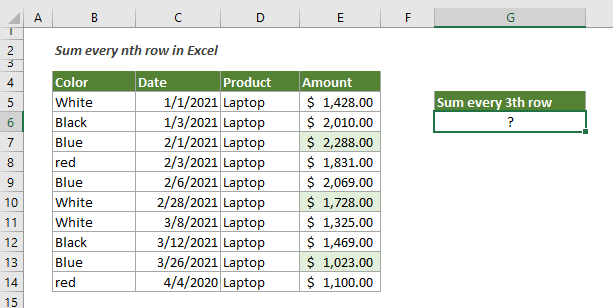
วิธีการรวมทุกแถวหรือคอลัมน์ที่ n ในช่วงที่กำหนดใน Excel?
ดังที่แสดงไว้ด้านบน ในการรวมทุกแถวที่สามในคอลัมน์จำนวนเงิน คุณสามารถใช้สูตรด้านล่างได้
สูตรทั่วไป
=SUMPRODUCT(--(MOD(ROW(value_range)-ROW(first_cell)+1,n)=0),value_range)
ข้อโต้แย้ง
จะใช้สูตรนี้ได้อย่างไร?
1. เลือกเซลล์ว่าง
2. คัดลอกหรือป้อนสูตรด้านล่างลงไปแล้วกด เข้าสู่ กุญแจสำคัญในการรับผลลัพธ์
=SUMPRODUCT(--(MOD(ROW(E5:E14)-ROW(E5)+1,3)=0),E5:E14)

หมายเหตุ / รายละเอียดเพิ่มเติม: ในการรวมทุกคอลัมน์ที่ n ในช่วงแถวใดแถวหนึ่ง คุณเพียงแค่แทนที่ ROW ทั้งหมดในสูตรด้วย COLUMN เพื่อให้เสร็จดังนี้
=SUMPRODUCT(--(MOD(COLUMN(C6:H6)-COLUMN(C6)+1,3)=0),C6:H6)

คำอธิบายของสูตร
=SUMPRODUCT(--(MOD(ROW(E5:E14)-ROW(E5)+1,3)=0),E5:E14)
ฟังก์ชันที่เกี่ยวข้อง
ฟังก์ชัน Excel SUMPRODUCT
ฟังก์ชัน Excel SUMPRODUCT สามารถใช้ในการคูณคอลัมน์หรืออาร์เรย์ตั้งแต่สองคอลัมน์ขึ้นไปเข้าด้วยกัน จากนั้นจึงหาผลรวมของผลิตภัณฑ์
ฟังก์ชัน Excel MOD
ฟังก์ชัน Excel MOD จะคืนค่าส่วนที่เหลือหลังจากที่ตัวเลขถูกหารด้วยตัวหาร
ฟังก์ชัน Excel ROW
ฟังก์ชัน Excel ROW จะคืนค่าหมายเลขแถวของข้อมูลอ้างอิง
ฟังก์ชัน Excel COLUMN
ฟังก์ชัน Excel COLUMNS จะคืนค่าจำนวนคอลัมน์ที่สูตรปรากฏขึ้นหรือส่งกลับหมายเลขคอลัมน์ของข้อมูลอ้างอิงที่กำหนด
สูตรที่เกี่ยวข้อง
รวมมูลค่าตามเดือน (มีหรือไม่มีปี)
บทช่วยสอนนี้แสดงรายละเอียดสองสูตรโดยละเอียดเพื่อช่วยในการรวบรวมค่าตามเดือนและปีหนึ่งๆ หรือการรวมค่าในแต่ละเดือนโดยไม่สนใจปีใน Excel
รวมค่าตามสัปดาห์ของวันที่ที่กำหนด
บทช่วยสอนนี้พูดถึงวิธีรวมค่าต่างๆ ในสัปดาห์ที่วันที่ที่ระบุตก
รวมค่าตามสัปดาห์หรือวันธรรมดา
บทช่วยสอนนี้สาธิตสูตรทีละขั้นตอนเพื่อช่วยให้คุณรวมค่าในช่วงที่กำหนดโดยยึดตามหมายเลขสัปดาห์หรือวันทำงานที่ระบุใน Excel
รวมทุก n แถวหรือคอลัมน์ในช่วง
บทช่วยสอนนี้อธิบายสูตรสองสูตรตามฟังก์ชัน SUM และ OFFSET เพื่อรวมทุก n แถวหรือคอลัมน์ในช่วงที่ระบุใน Excel
เครื่องมือเพิ่มประสิทธิภาพการทำงานในสำนักงานที่ดีที่สุด
Kutools สำหรับ Excel - ช่วยให้คุณโดดเด่นจากฝูงชน
Kutools สำหรับ Excel มีคุณสมบัติมากกว่า 300 รายการ รับรองว่าสิ่งที่คุณต้องการเพียงแค่คลิกเดียว...

แท็บ Office - เปิดใช้งานการอ่านแบบแท็บและการแก้ไขใน Microsoft Office (รวม Excel)
- หนึ่งวินาทีเพื่อสลับไปมาระหว่างเอกสารที่เปิดอยู่มากมาย!
- ลดการคลิกเมาส์หลายร้อยครั้งสำหรับคุณทุกวันบอกลามือเมาส์
- เพิ่มประสิทธิภาพการทำงานของคุณได้ถึง 50% เมื่อดูและแก้ไขเอกสารหลายฉบับ
- นำแท็บที่มีประสิทธิภาพมาสู่ Office (รวมถึง Excel) เช่นเดียวกับ Chrome, Edge และ Firefox
